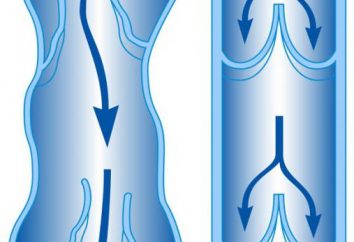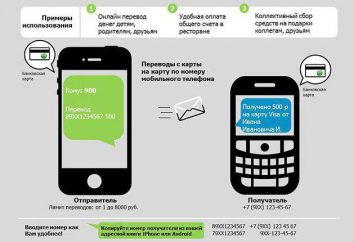Leider zu viele Benutzer, vor allem Fans der modernen Spiele, konfrontiert, wie es ihnen scheint, mit einem schrecklichen Problem: ohne ersichtlichen Grund, entweder während des Spiels oder während des Systemstarts nvlddmkm.sys Fehler ausgegeben (Bluescreen Windows 7 und 8 , XP, Vista). Was ist das und wie diese Situation zu beheben, werden wir kurz und versuchen, zu betrachten.
Das Problem mit der Datei nvlddmkm.sys (BSOD Blue Screen of Death): allgemeine Symptome
Natürlich, das Aussehen des Bildschirms des Todes – ist die Situation unangenehm, aber nicht hoffnungslos. Nvlddmkm.sys Fehler selbst zeigt an, dass ein Fehler war, wenn Sie versuchen, den ausgelagerten Speichertyp für den Zugriff auf den so genannten Ebene IRQL-Prozesse (Unterbrechung).
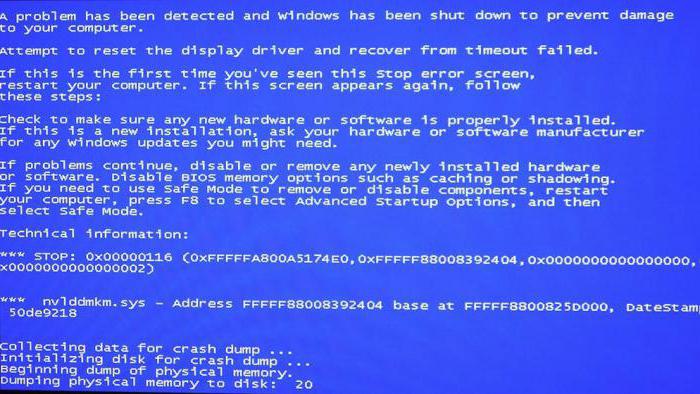
Wie die Fallstudien, in den meisten Fällen ist dies wegen der falschen Adresse des Fahrers. Was die meisten traurig ist, sind solche Ausfälle exklusiv für NVIDIA-GPUs und am häufigsten in den 64-Bit „Seven“ Versionen und „Acht“ manifestiert. In solchen Fällen bietet das System für den Fehlercode 0x00000116.
Seltener ist die Implementierung des Netzwerk-Stack IPv4 / IPv6-Protokolle verantwortlich in NETIO.SYS Datei im selben „ekspishke“ für Fehler dieser Art von Fehler auftreten können. Doch „Seven“ ist von dieser nicht immun. Auch sie könnte leicht einen ähnlichen Fehler geben, aber mit einem anderen Code: nvlddmkm.sys (Bluescreen Windows 7 0x000000d1). In der Regel sind diese Ausfälle ähnlich, aber die Methoden, die Probleme in beiden Fällen zu beseitigen sind radikal anders.
Probleme mit den NVIDIA-Grafiktreiber
Wie für die Fahrer ist es eine doppelte Situation. Probleme können direkt bei „Rallye“ Treiber installiert auftreten, oder es ist ein Fehler, Typ nvlddmkm.sys (blauer Bildschirm) nach der Treiberinstallation. Und in der Tat, in beiden Fällen wird das Problem behoben, müssen wir sehr vorsichtig agieren.
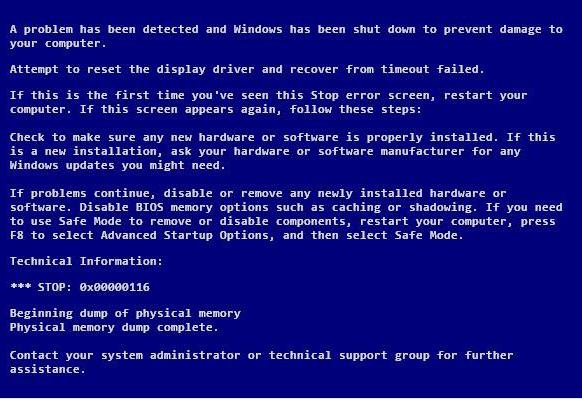
Einige „Experten“ empfehlen Neuinstallation nur den Treiber in üblicher Weise aus dem „Geräte-Manager“ oder einfach die gewünschte nvlddmkm.sys Objekt in dem Ordner System32 Drivers ersetzen. Im allgemeinen Linie des Denkens ist richtig, aber die Methode, das Problem der Standardmethode zur Beseitigung leider nicht funktioniert. Hier ist es notwendig, ein wenig anders zu handeln.
Fehlerbehebung Fehlfunktion in nvlddmkm.sys Datei (Bluescreen Windows 7 0x00000116): erste Schritte
Also, auf der Grundlage der Situation, dass das System bootet normal. Es sei Ausfall nvlddmkm.sys Datei (blauer Bildschirm Windows 7, 8) erscheint bereits in Betrieb. Zuerst müssen wir alle vorhandenen Grafikkartentreiber entfernen. Wie bereits erwähnt, wird die Standard-Methode für diesen Zweck nicht.
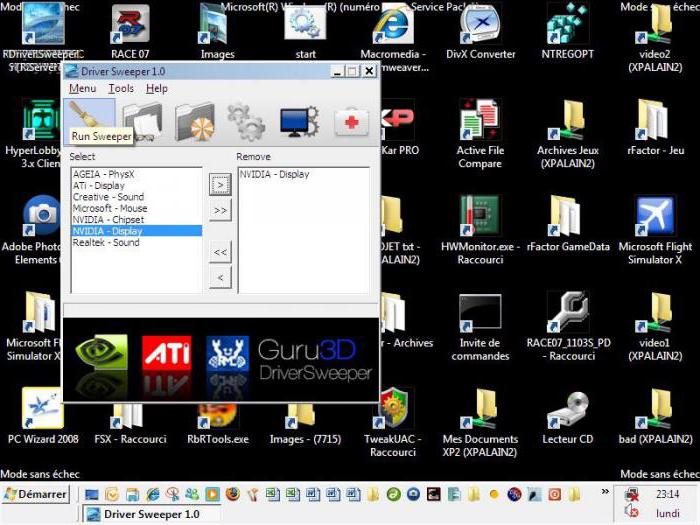
Zuerst Herunterladen und Installieren von zwei Dienstprogramme: Driver Sweeper und CCleaner (nicht unbedingt genau können sie andere ähnliche Software sein). Grundsätzlich, wenn Sie finden, können Sie eine portable Version verwenden.
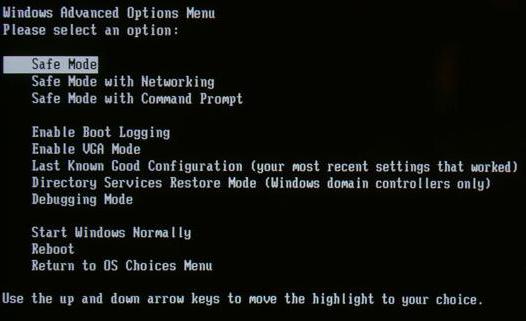
Jetzt sind wir Windows im abgesicherten Modus (F8-Taste beim Start) laden. Treiber Sweeper Programm erzeugt dann ein komplettes verwenden Entfernen der Treiber – Grafikkarte (manchmal müssen Sie die zugehörige Software und Treiber für HDMI-Sound entfernen).
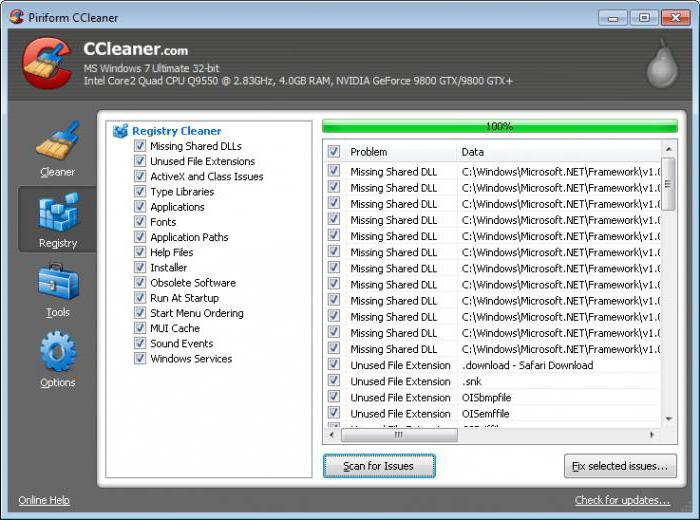
Als nächstes benutzen wir CCleaner Dienstprogramm, genauer gesagt, automatisch sein Abschnitt Fehler in der Registry findet und dann automatisch zu beheben, die Probleme. All. Das System ist für die Installation der aktualisierten Treiber bereit.
Installieren der aktualisierten Treiber
Die Treiberinstallation kann durch die Standardmethode der „Geräte-Manager“ erfolgen für den am besten geeigneten System Grafikkartentreiber zu suchen, und führen Sie das Update (eine ständige Verbindung zum Internet vorausgesetzt). Aber die beste Option ist die neueste Version des Treibers zum Download direkt vom Hersteller (gemäß der Nummerierung der Modellgrafikkarte) und dann manuell installieren.
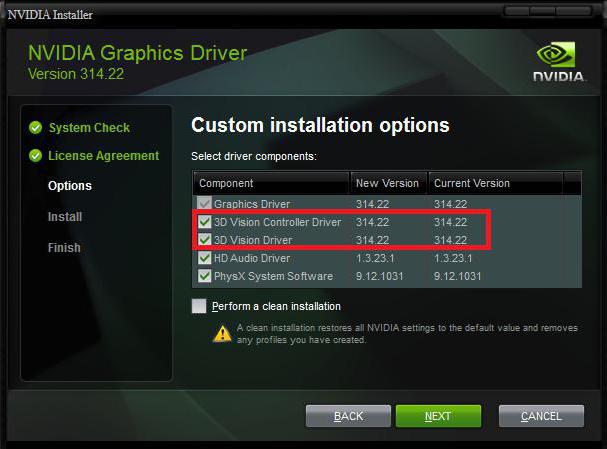
Grundsätzlich in diesem Stadium können Sie automatisierte Tools verwenden, die die Entwicklerressourcen der Lage sind , zu kontaktieren zu finden und installieren aktualisierten Treiber für absolut alle Geräte, einschließlich der Grafikkarte.
Wenn das Problem auftritt, nachdem der Fahrer (der gleiche Fehler nvlddmkm.sys Datei, den blauen Bildschirm Windows 7 usw.) installiert haben, können Sie versuchen, zurück zu einem bestimmten Wiederherstellungspunkt zu rollen, wenn es kein Problem war. Doch in der Praxis, eine solche Situation kann nur im Fall auftreten, entweder die unsachgemäße Montage und Installation des Gerätetreibers. Daher – die Schlussfolgerung, dass Sie die richtigen Treiber finden müssen, die vollständig auf den Videochip entspricht.
Manchmal kann diese Methode nicht funktionieren. Manchmal kommt es vor, dass leicht ein blauer Bildschirm sein könnte, wenn Sie Windows Fehler nvlddmkm.sys starten. Es wird das heruntergeladene Archiv mit dem Fahrer haben zu setzen, sagen wir, NVIDIA – Ordner in der «C» CD, booten Sie von der Festplatte oder der Wiederherstellung verwenden die Wiederherstellungskonsole, und entpacken Sie die Datei Befehl von der Befehlszeile gewünscht: expand.exe, durch ein Leerzeichen getrennt – Nvlddmkm. sy_ und sogar durch den Spalt – nvlddmkm.sys, bewegen Sie dann die neue Datei in dem Ordner Treiber in dem Verzeichnis System32. Dies wird durch einen Neustart des Computersystems gefolgt.
Von den zusätzlichen Maßnahmen gesetzt werden müssen, beispielsweise vom Typ HD-Audio-Treiber und, falls erforderlich – und sogar Installation Service-Paket für NVIDIA PhysX-Chip namens begleitet.
Update DirectX
Nicht selten, auch wenn die obigen Operationen durchgeführt wird, erscheint der Fehler wieder und wieder. Aller Wahrscheinlichkeit nach, kann dies die Grafiktreiber-Dateien und Bibliotheken und DirectX-Systemdateien für den Konflikt fällig. Meistens enthält die Fehlermeldung zwei Dateien: dxgkrnl.sys und dxgmms1.sys.
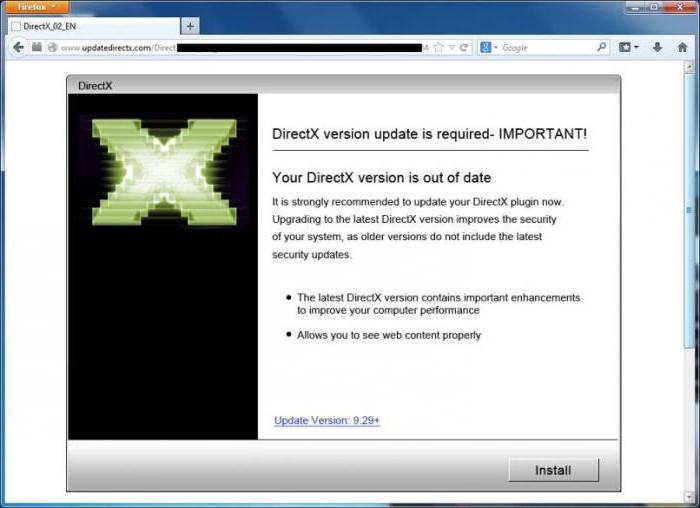
Wie klar ist, wäre der einfachste Weg, aus dieser Situation eine vollständige Neuinstallation oder DirectX-Paket aktualisieren. Sie können es herunterladen, im Prinzip überall, aber es ist besser offizielle Quelle bei Microsoft zu verwenden.
Art des Fehlers (Code 0x000000d1)
Eine andere Art von Konflikten dieser Art ist der gleiche Fehler mit 0x000000d1 Code. Wie bereits erwähnt, ist es mit der Fehlfunktion des Systems NETIO.SYS Datei verbunden. Aber keine Angst, und dann gibt es eine Lösung, das Problem zu beseitigen.
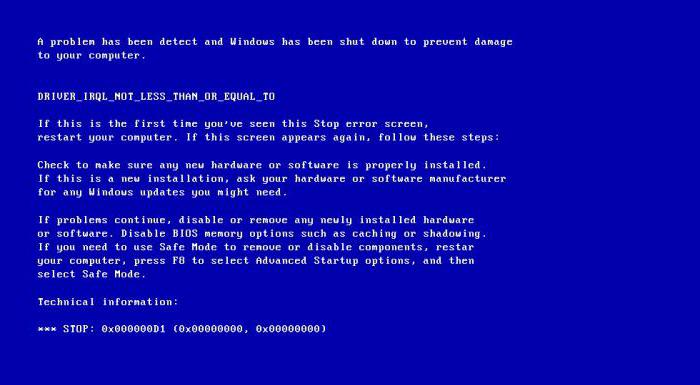
Im Grunde ist es läuft alles im Grunde nur nach unten, um sicherzustellen, dass das IPv6-Protokoll zu deaktivieren, wenn es nicht verwendet wird.
Abhilfe Problem
Um zu beginnen, installiert die Netzwerkkarte-Treiber, und dann das Menü an das Betriebssystem verwenden, „Run“ (oder Befehlszeile, falls gewünscht), die den sfc / scannow Befehl vorschreibt. Grundsätzlich sollte es funktionieren ohne IPv6 zu deaktivieren.
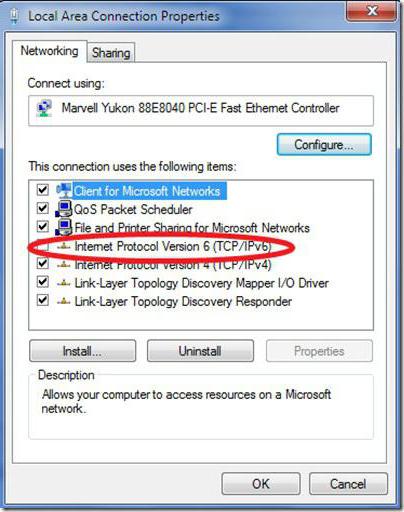
Im Extremfall gehen, um die Eigenschaften der drahtlosen Verbindung (beispielsweise, wenn eine solche verwendet wird) und Entfernen Überlastung eine Zecke Linie Eingriff mit dem IPv6-Protokoll, dann das System. Anreise nach diesem Abschnitt und Sie können eine Standard „Systemsteuerung“, über das Web verwenden, um den Status und ändern Sie die Eigenschaften des Netzwerkadapters anzuzeigen.
Andere mögliche Ursachen und Lösungen
Grundsätzlich sind wir jetzt kurz auf die möglichen Ursachen und Situationen überprüft, wo der Fehler nvlddmkm.sys Datei (blauen Bildschirm Windows 7, 8, etc.) erscheint. Wie klar ist, müssen Sie zunächst das Wesen des Problems definieren. Es ist genug, um die Aufmerksamkeit auf den Fehlercode zu zahlen, da in beiden Fällen beschrieben, ist der gemeinsame Name gleich bleibt.
Auf der anderen Seite, kann dieses Problem nicht vorbei sein. Hier ist es notwendig, den RAM zu testen. Oft in Konflikt mit Streifen von „RAM“ kann auch zu solchen Ergebnissen führen. In diesem Fall entfernen Sie die Notwendigkeit, alle Riemen und sie in die Schlitze einsetzen und dann System geladen abwechselnd, bis der Fehler nicht wieder auftreten wird. Sobald es da ist, wenn klar wird, dass das Problem in dem „RAM“ ist. Natürlich ist es besser, die nicht berufstätigen oder in Konflikt geraten, die Bar zu ersetzen. Aber es kommt vor allem auf Desktops statt Laptops, vor allem, da der Zugang zu ihnen ist begrenzt, und zerlegen den Laptop selbst, aber wenn es noch unter Garantie ist, und es scheint eine Sache von einer völlig undankbar.
In einigen Fällen, setzen Sie das BIOS der Grafikkarte selbst erforderlich. Wenn die Karte übertaktet ist, ist es besser, seine Rate auf die Werkseinstellungen zu reduzieren. Um dies zu tun gut podydet kleines Programm namens Riva Tuner.
Doch in einigen Fällen (insbesondere in Windows XP) erfolgreiche Lösung des Problems ist das neueste Service Pack zu installieren, aber für „Seven“ und oben – Normal-Update. Nebenbei ist es wert, fügte hinzu, dass die Probleme Programme wie Sygate Personal Firewall oder andere wie sie von Firewalls von Drittanbietern führen kann. Das Problem wird durch die Deinstallation vermieden.
Auf jeden Fall nicht verzweifeln, weil für jede Situation eine eigene Lösung für das Problem hat.